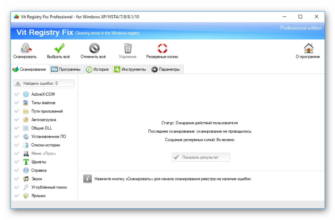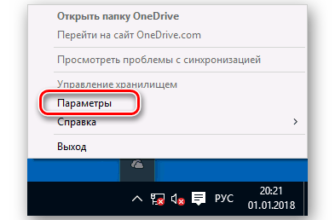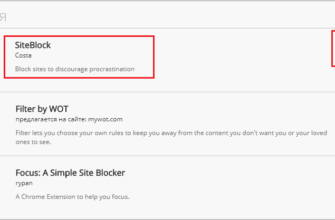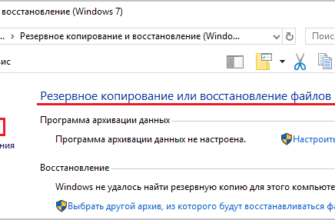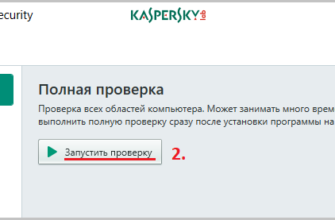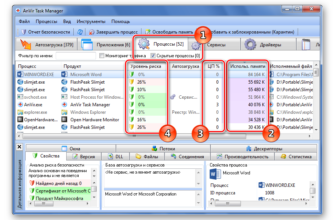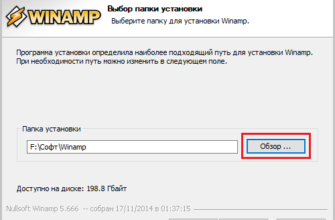Знать, какая видеокарта установлена на компьютере, каким видеоадаптером оснащен ваш ПК будет очень полезно по нескольким причинам. В первую очередь эта информация понадобится для игр и некоторых приложений, которые имеют определенные требования для своей полноценной работы. Также эти данные будут нужны во время переустановки драйверов, при возникновении неполадок с системой. Какая видеокарта установлена на компьютере узнать будет легко, если у вас осталась от неё упаковка или техническая документация. Кроме этого всегда можно разобрать компьютер и отыскать название на самом устройстве.Из чего состоит компьютер читайте ТУТ! Но что же делать, если коробки или документации от карты у вас нет, а разбирать системный блок не особо хочется тем более это и не нужно существует множество способов, к которым можно прибегнуть чтобы узнать модель видеоадаптера программными методами. Для этого существуют специальные приложения и средства операционной системы.
Вариант №1. Настройки монитора
Одним из самых простых способов определить название карты – это посмотреть информацию о ней в настройках персонализации. Чтобы это проделать вам понадобится:Смотрите список лучших игровых видеокарт 2017 года ЗДЕСЬ!
- Кликнув по рабочему столу правой кнопкой мыши, в контекстном меню выбрать вариант «Разрешение экрана»;

- Далее перейти в«Дополнительные параметры»;
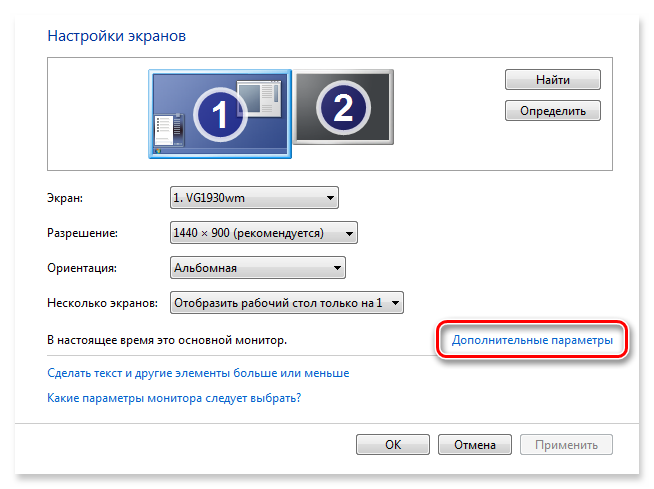
Откроется окно где можно увидеть нужную информацию о карте на вкладке «Адаптер».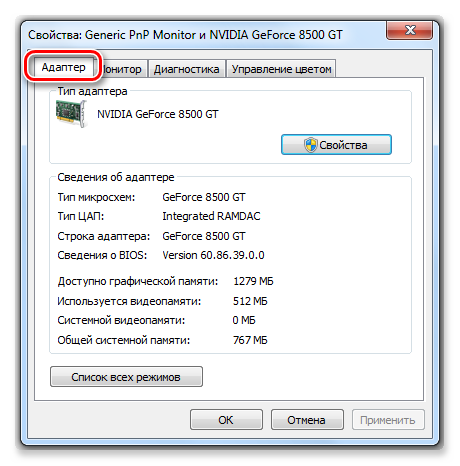
Вариант №2. Диспетчер устройств
Еще одно место, где можно найти требуемые сведения — это менеджер устройств ОС. Чтобы его запустить вам понадобится:
- Открыть меню «Пуск»;
- Перейти в «Панель управления»;
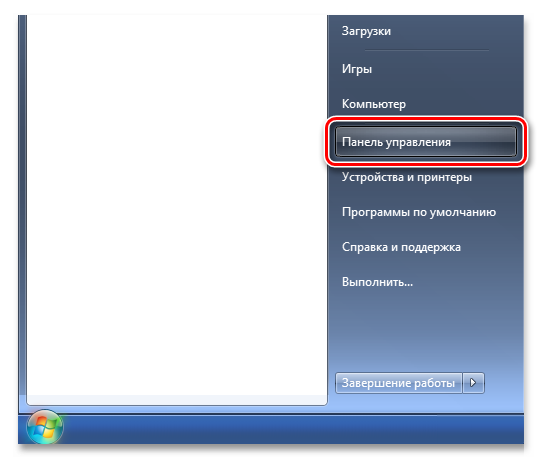
- Далее открываем раздел «Система»;
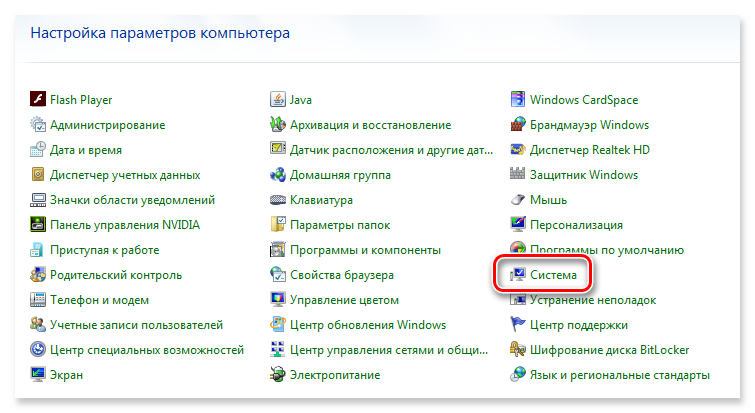
- Выбираем «Диспетчер устройств».
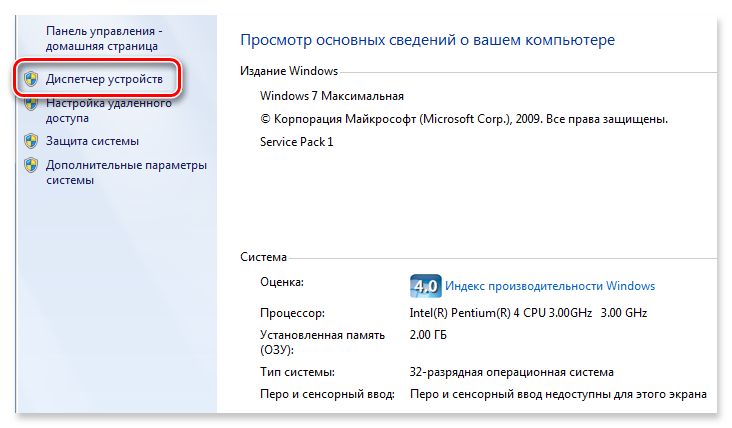
Появится окно, со всеми сведениями о системе.
- Раскройте строку «Видео адаптеры» и вы увидите название вашей карты.


Примечание: Попасть в менеджер устройств можно и по-другому. Вызываем контекстное меню нажав на иконку компьютера на десктопе. Далее заходим в «Свойства» и открываем диспетчер, воспользовавшись пунктом меню в левой части окна.
Вариант № 3. Утилита диагностики DirectX
В операционных системах Windows имеется специальная программа, отвечающая за взаимодействие системы и видеокарты – DirectX. Самая быстрая и простая установка Windows 7 через BIOS К ней прилагается утилита, в которой также можно отыскать информацию об установленном видеоускорителе. Чтобы её запустить вам понадобится:
- Воспользоваться клавиатурной комбинацией «Win+R» или открыть диалоговое окно «Выполнить» из стартового меню системы.
- В появившемся окне вписываем команду «dxdiag» и кликаем «Ок».
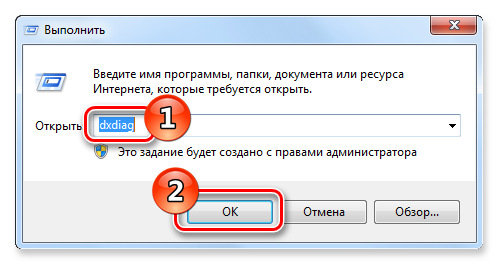
Запустится средство диагностики.
- Далее переходим в раздел «Экран»;
- Находим там информацию об адаптере.
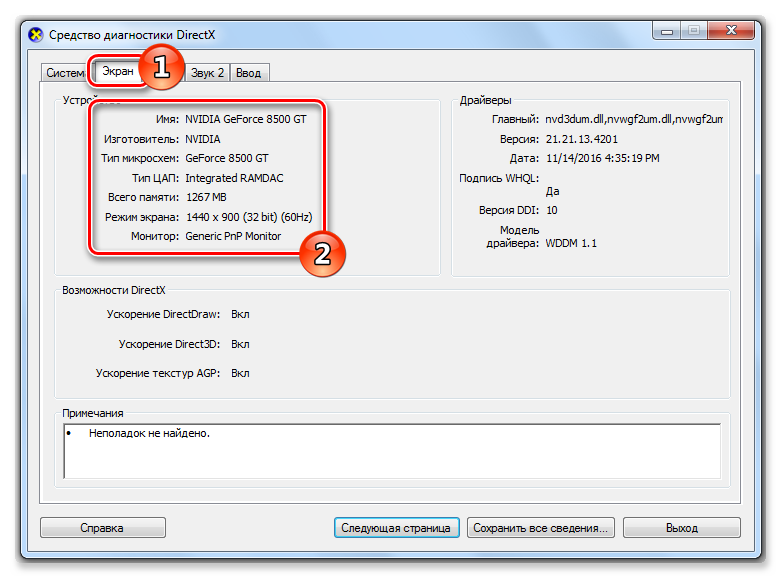
Вариант № 4 Программа Speccy
Существует несколько приложений, которые способны показывать сведения о всех деталях компьютера. Одной из таких утилит является Speccy. Она имеет маленький размер и быстро загружается.
- Загрузите и установите приложение;
- Запустите его, и сразу в главном окне вы увидите информацию о видеокарте.
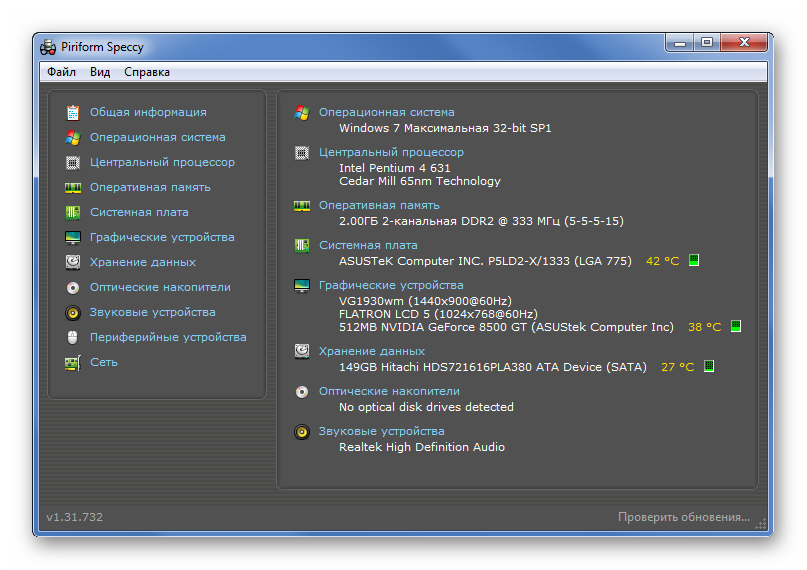
Speccy также показывает температуру деталей компьютера, которую будет полезно просмотреть.Скачать программу и посмотреть все её функции можно здесь
Вариант № 5. Приложение GPU-Z
Бесплатная утилита GPU-Z дает возможность увидеть самую детальную информацию о видеоадаптере, включая тип памяти, её скорость и множество других параметров. Просмотреть данные можно даже когда у вас не инсталлированы соответствующие драйвера. Это будет крайне полезно, если их как раз нужно установить. В наличии имеется перевод программы на русский язык.Скачать программу и посмотреть все её функции можно здесь Запустите скачанную утилиту на ПК и откройте вкладку«GraphicsCard». Тут вы увидите подробные сведения о вашем адаптере.

Вариант № 6. AIDA64
AIDA64 мощный универсальный инструмент, с помощью которого можно получить подробную информацию обо всем оборудовании компьютера. Безусловным плюсом приложения является его доступность, поскольку оно бесплатно и имеет в наличии русский интерфейс.Чтобы с помощью AIDA64 просмотреть информацию об установленной видеокарте потребуется выполнить следующие действия:
- Запускаем программу;
- Переходим в раздел «Компьютер» и далее нажимаем«Суммарная информация»;
- Находим раздел «Отображение» в правой части окна.
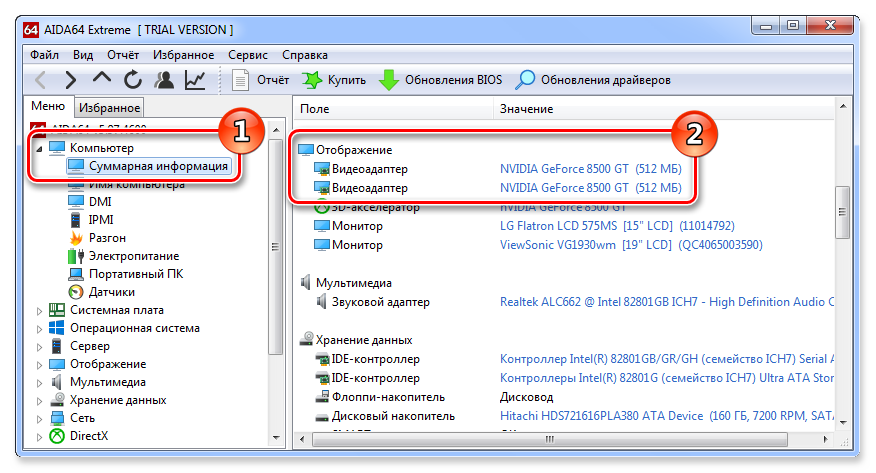
Скачать программу AIDA64 и посмотреть инструкцию как с её помощью разогнать процессор можно здесь
Итак, теперь вы знаете, как можно найти информацию об установленной видеокарте.